Atualizado em April 2025: Pare de receber mensagens de erro que tornam seu sistema mais lento, utilizando nossa ferramenta de otimização. Faça o download agora neste link aqui.
- Faça o download e instale a ferramenta de reparo aqui..
- Deixe o software escanear seu computador.
- A ferramenta irá então reparar seu computador.
Se utilizar o Bloco de notas com frequência, pode ter notado que a opção Barra de estado em Ver está sempre a cinzento ou desactivada. Neste post veremos a razão para isso e como você pode habilitar a Barra de Status no Bloco de Notas – através da própria UI do Bloco de Notas ou com um ajuste no registro.
A Barra de Status aparece na parte inferior do Bloco de Notas e fornece informações como o número de Linhas e o número de colunas, o texto está ocupando.
Agora se você clicar em Ver, e verá que a opção Barra de Status está cinza. Clique em Formatar e depois desmarque a opção Envolver Palavra. Agora volte atrás e verá que a opção Barra de Status está disponível e você pode ativá-la.
https://thewindowsclub-thewindowsclubco.netdna-ssl.com/wp-content/uploads/2014/11/status-bar-notepad.gif
Isto não é um bug, mas é por design!
Se você quiser usar o
Status Bar
em View ou no
Ir para
(Ctrl+G) em Edit options, você terá que desligar
Envolvimento de palavras
em Formatar primeiro, uma vez que o Word Wrap interfere com quebras de linha. É assim que o Notepad foi programado.
Tabela de Conteúdos
Ativar barra de status no Bloco de notas
Atualizado: abril 2025.
Recomendamos que você tente usar esta nova ferramenta. Ele corrige uma ampla gama de erros do computador, bem como proteger contra coisas como perda de arquivos, malware, falhas de hardware e otimiza o seu PC para o máximo desempenho. Ele corrigiu o nosso PC mais rápido do que fazer isso manualmente:
- Etapa 1: download da ferramenta do reparo & do optimizer do PC (Windows 10, 8, 7, XP, Vista - certificado ouro de Microsoft).
- Etapa 2: Clique em Iniciar Scan para encontrar problemas no registro do Windows que possam estar causando problemas no PC.
- Clique em Reparar tudo para corrigir todos os problemas
Mas se desejar, você pode, através do Bloco de Notas da Força de Registro do Windows, ter sempre a Barra de Status habilitada.
Para fazer isso, Corra
regedit
e navegue até a seguinte chave:
HKEY_CURRENT_USERSoftwareMicrosoftNotepad
Aqui mudar o
StatusBar
Valor DWORD de 0 a
1
. Pressione F5 para atualizar o Registro.
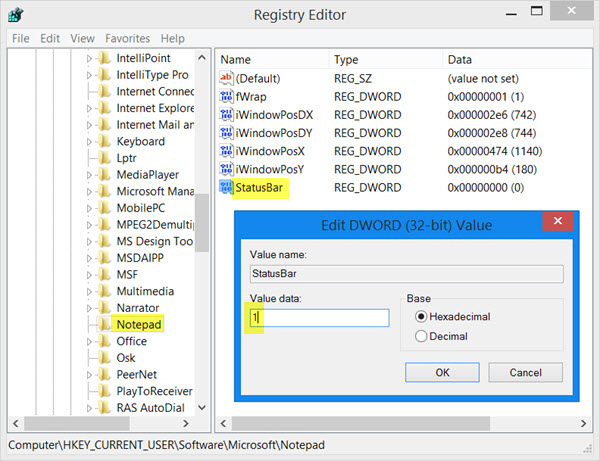
Agora abra o Bloco de notas. Você verá a Barra de Status ativada.

Espero que isto funcione para ti!
Procurando mais para obter o máximo do Notepad? Confira estas Dicas e Truques do Bloco de Notas.
RECOMENDADO: Clique aqui para solucionar erros do Windows e otimizar o desempenho do sistema
Eduardo se autodenomina um fã apaixonado do Windows 10 que adora resolver problemas do Windows mais do que qualquer outra coisa e escrever sobre sistemas MS normalmente.
